在使用电脑的过程中,我们时常遇到这样一个问题:当我们打开一系列的图片文件时,仅仅是一个千篇一律的默认的小图片,没有产生预览图,只有通过打开图片才能知道那是什么图片,很是麻烦。其实这是可以通过设置达到显示预览图片的目的的。
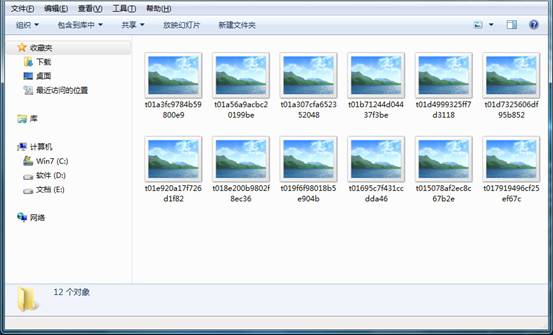
1、找到桌面的计算机图标,右键点击选择【属性】,如下图所示:
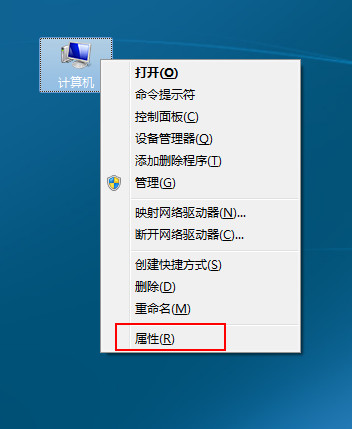
2、在弹出的计算机属性面板中,选择【高级系统设置】,如下图所示:
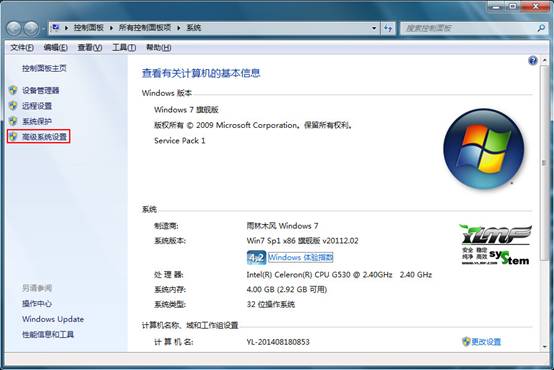
3、在系统属性面板中,选择【高级】选项卡,并且点击性能的【设置】按钮,如下图所示:
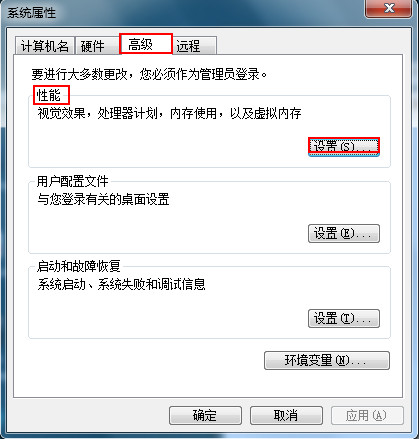
4、在性能选项框中,我们找到“显示缩略图,而不是显示图标”选项,将其勾选,然后点击“应用—确定”,如下图所示:
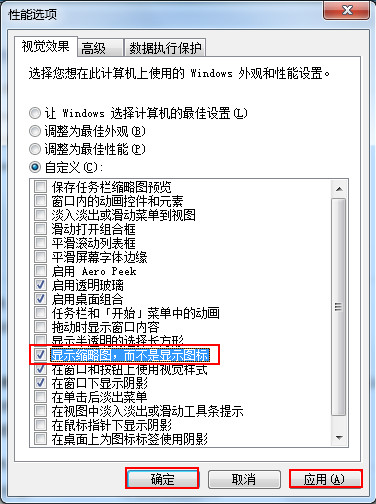
操作到这边,你会发现刚才只显示图标的图片现在可以显示预览图了,要是下次再碰到这样的问题,我们就可以按照这个种方法设置一下就行了。